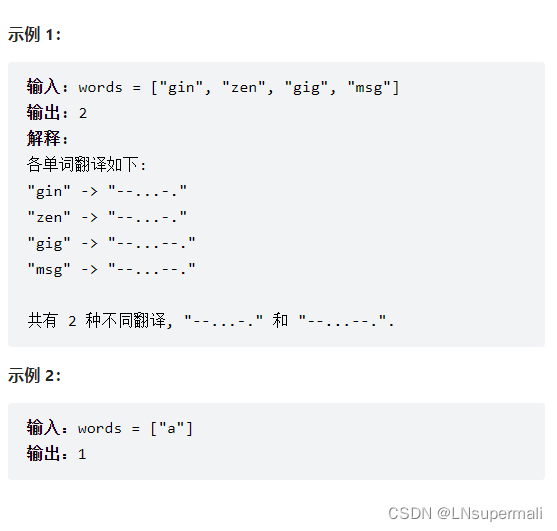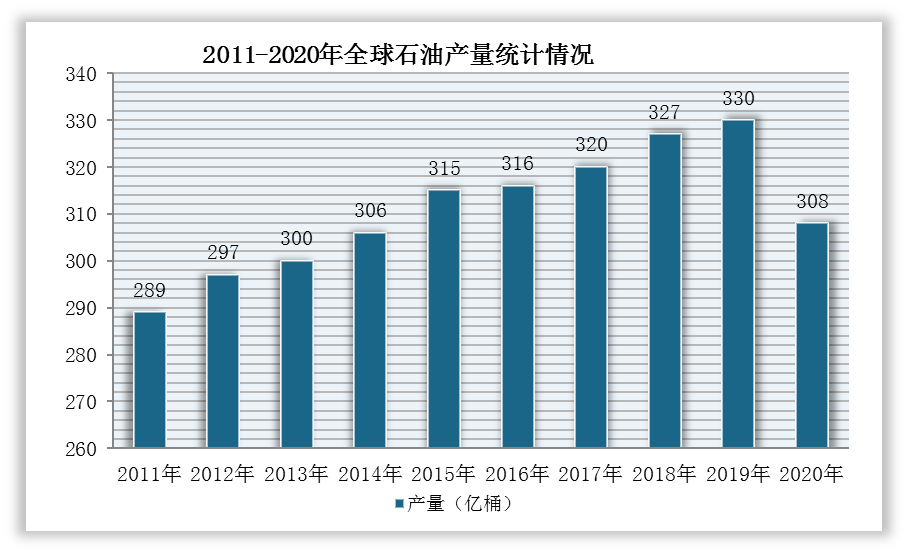一、数据源类型
POWER BI 可以连接多种数据源,包括:
- 文件(文本、CSV、Excel)
- 数据库(SQL Server、MySQL、Azure Cosmos DB等NoSQL数据库)
- Power Platform和Azure(都是微软的数据产品/云平台)
- 联机服务(Google Analytics、GitHub等常用的应用软件)
- 其他(比如网页、Python脚本等)
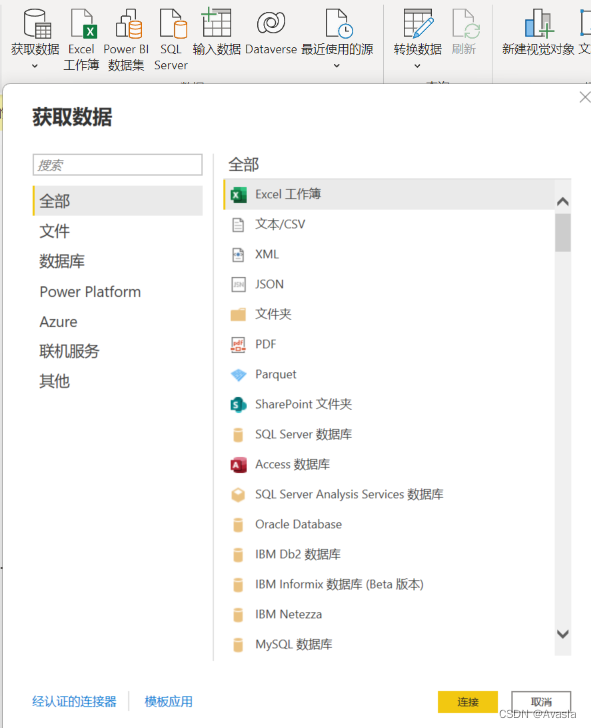
因为Excel或者csv等文件导入比较简单直接跳过,主要说明数据库连接和网页数据导入。
二、SQL Server 数据库连接步骤
1. 从"导入数据"里点击"SQL Server"
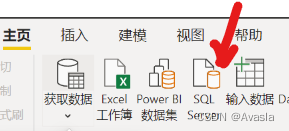
2. 输入“服务器”和“数据库”信息
根据需要选择一种数据连接模式选择:导入 或 DirectQuery
- 导入是直接导入不做其他处理;
- 选择DirectQuery 就需要输入SQL语句进行数据导入。
![![[Pasted image 20221219133451.png]]](https://img-blog.csdnimg.cn/3b191740a2874cffb173e271b2d11ac5.png)
3. 选择登录选项
选择中间的“数据库Database"选项,输入用户名和密码,然后选择“连接”。
例如,SQL Server 有自己的登录和身份验证系统(有时会用到)。 如果数据库管理员为你提供了对数据库的唯一登录,则可能需要在“数据库”选项卡上输入这些凭据。
另外两种一般都用不到:
- Microsoft 帐户 -此选项通常用于 Azure 服务。
- Windows - 使用Windows 帐户(Azure Active Directory 凭据)。
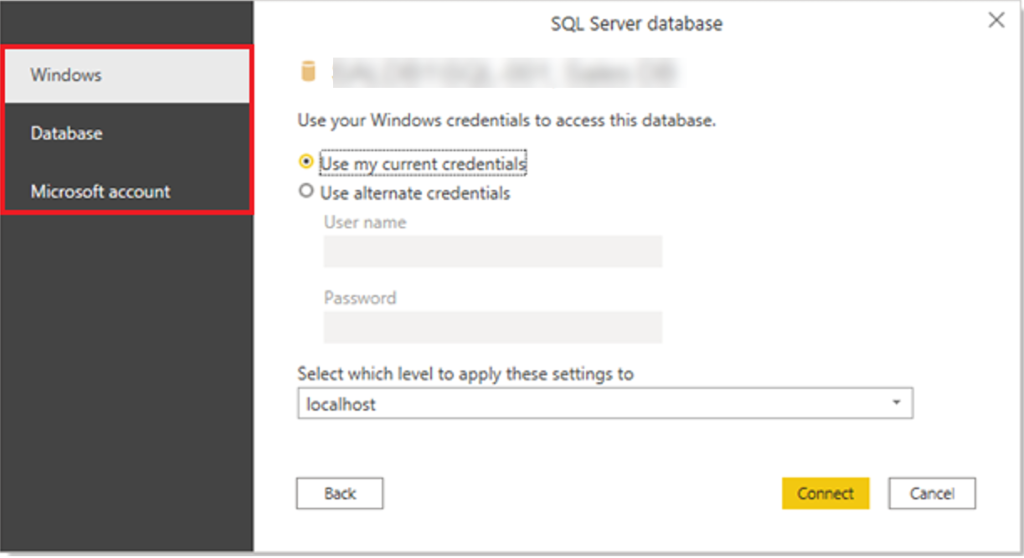
二、MySQL 数据库连接步骤
1. 从"获取数据"里选择MySQL 数据库连接
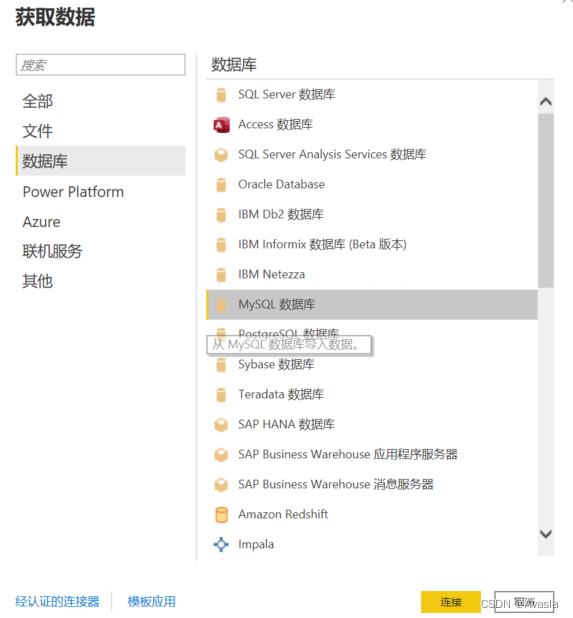
2. 输入服务器和数据库信息
- 如果服务器在本地,就填写
localhost - 填写需要的数据库
![![[Pasted image 20221219164450.png]]](https://img-blog.csdnimg.cn/104598d2a0e243cab74ce88dd6d8b08c.png)
3. 输入用户名和密码,点击连接即可
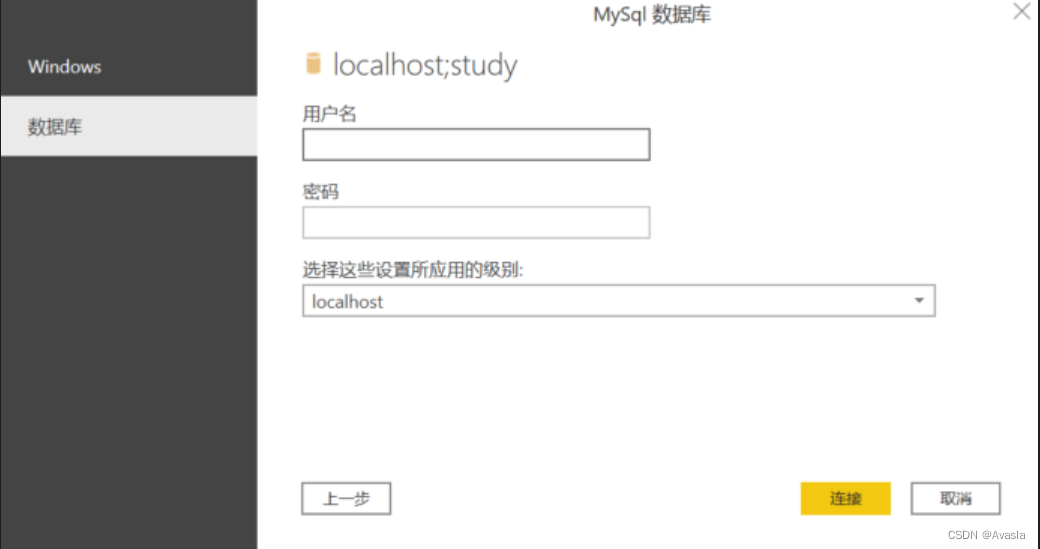
MySQL连接器组件缺失解决方法
第一次连接时可能会有这样的失败报错,需要安装一个连接器组件。
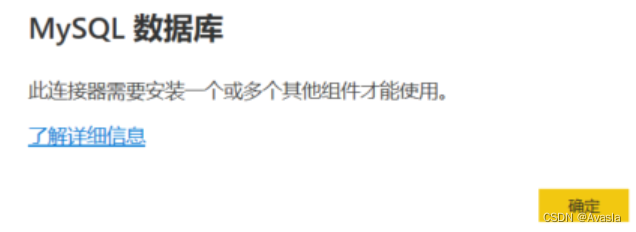
连接器下载地址:https://dev.mysql.com/downloads/file/?id=514520
要将连接器安装在MYSQL的bin文件夹下,否则无法正常使用。
如下所示,将下载好的文件放入在MySQL 的bin文件夹下:
D:\MYSQL\MYSQL Server 8.0\bin\MySQL Connector NET 8.0.31
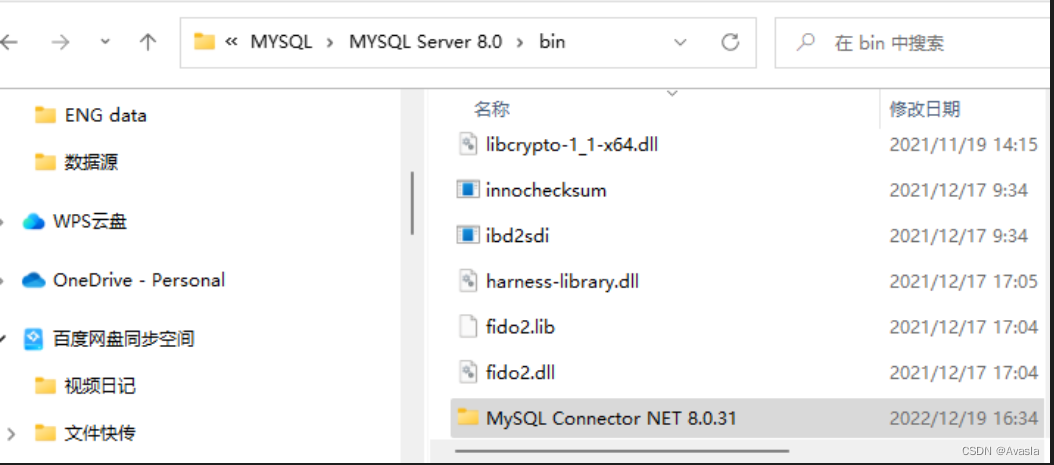
三、网页数据连接
需要将下面的美元兑人民币的外汇走势数据,从网站上导入Power BI, 网址是:http://biz.finance.sina.com.cn/forex/forex.php
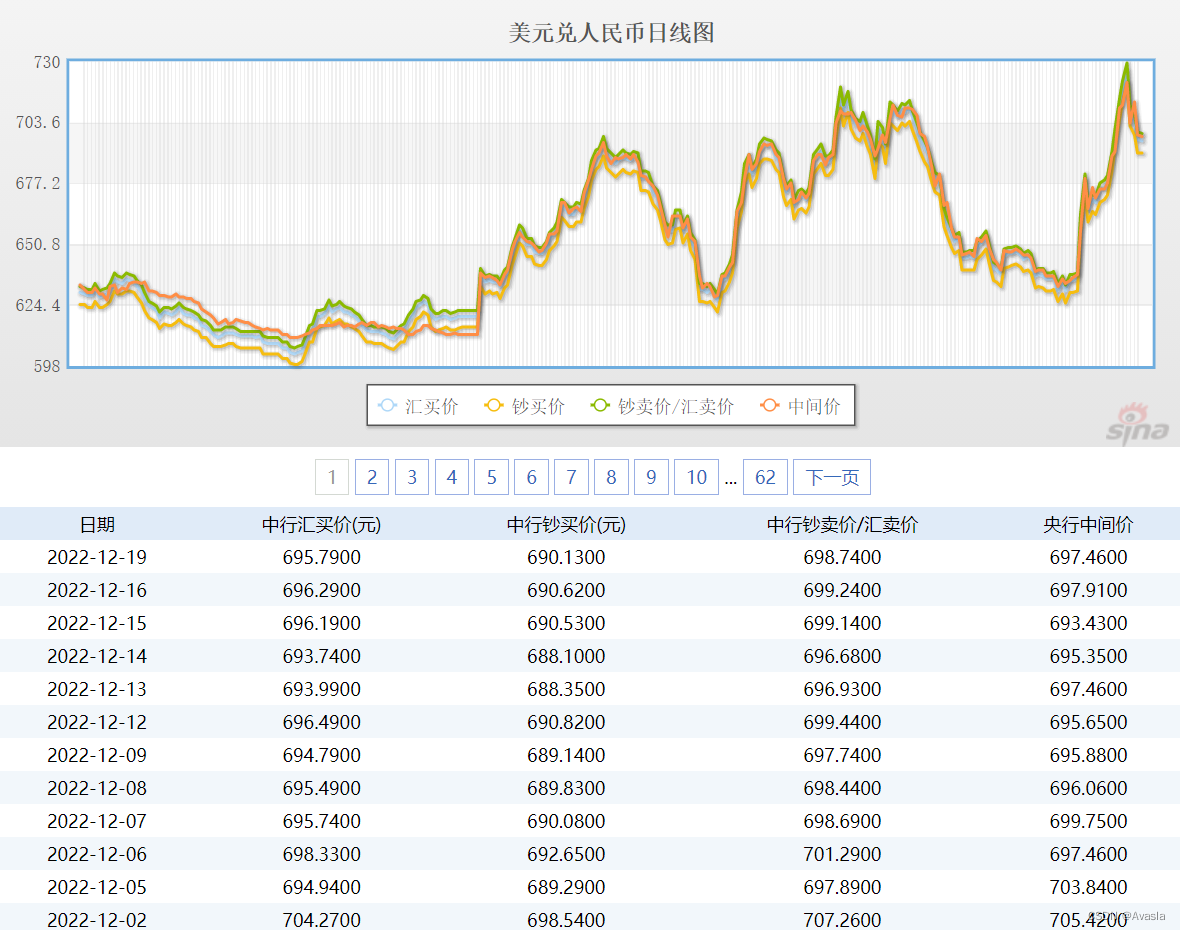
1.选择"Web"数据源
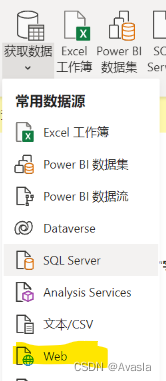
2. 输入网址
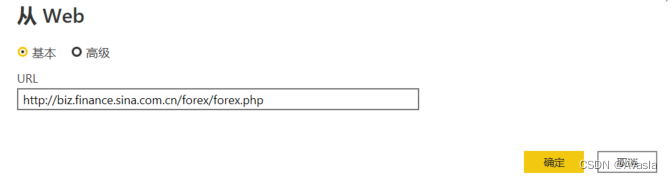
3. 选择需要的表格数据
在处理网页数据时,还会提取出其他不必要的数据表格,这时只选择需要的数据即可。
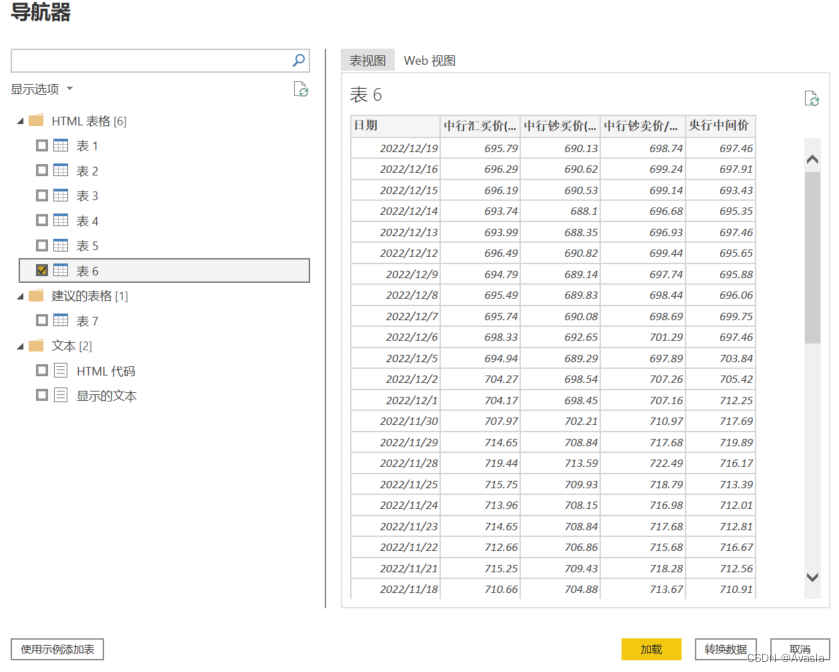
4. 导入成功,检查结果
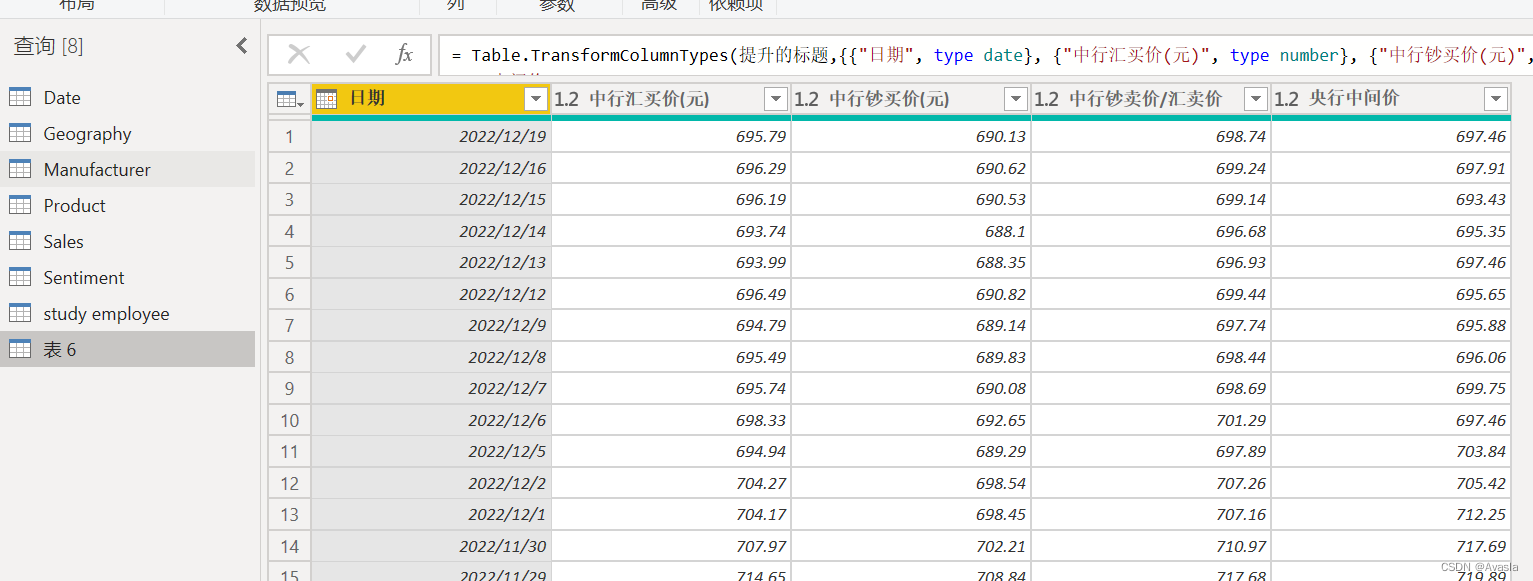
还可以进一步结合自定义函数、参数的功能,实现批量抓取网页数据的效果。
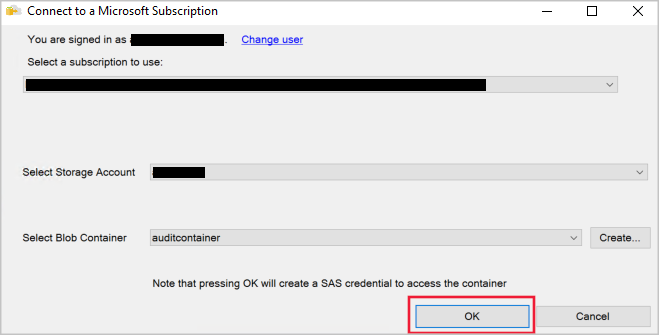

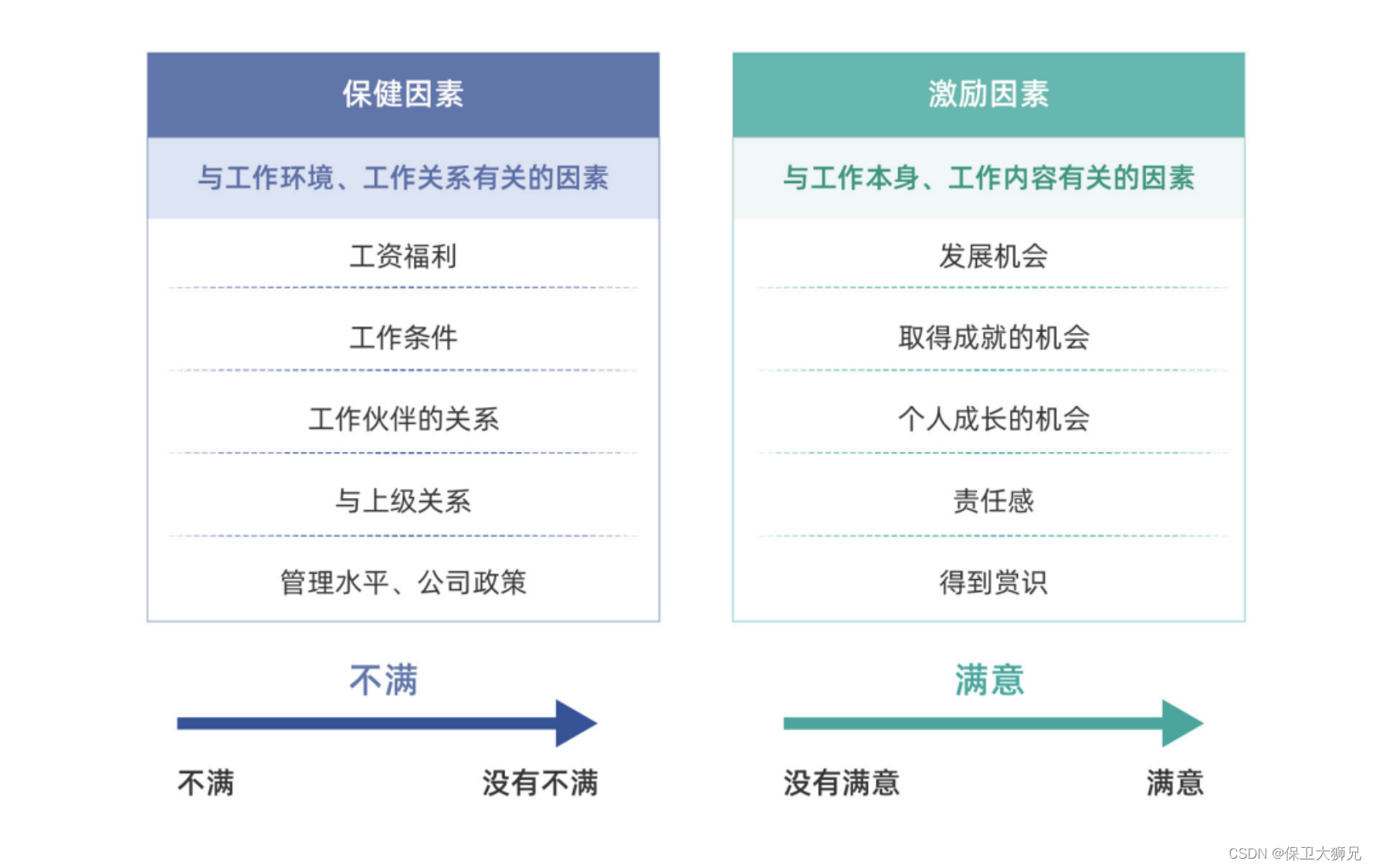
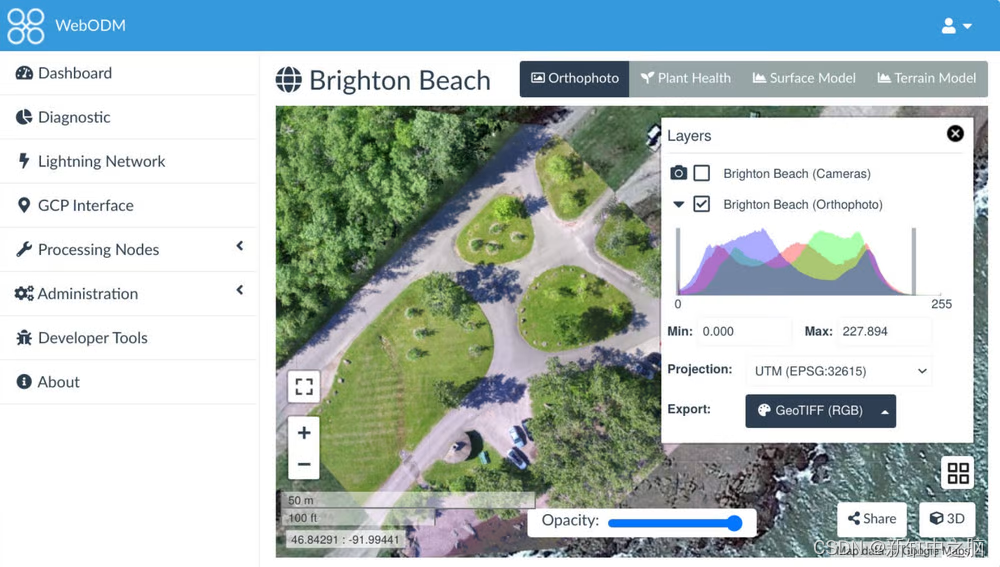



![[附源码]计算机毕业设计Python的连锁药店销售管理系统(程序+源码+LW文档)](https://img-blog.csdnimg.cn/b01ec22cbadd4968ad1d5b72a91483a8.png)
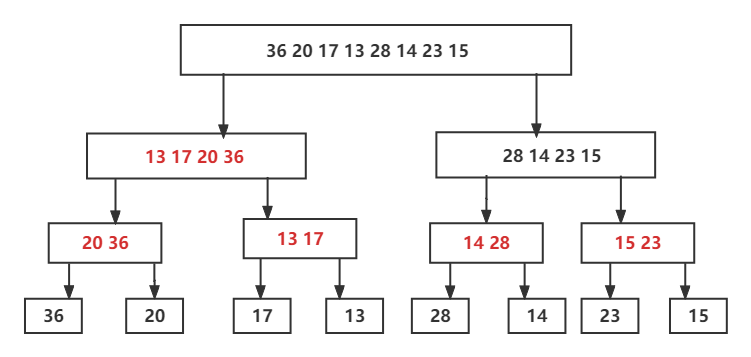
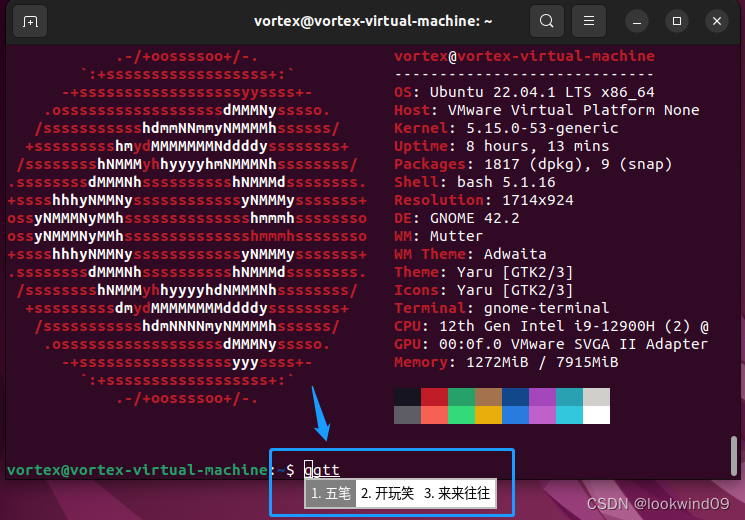

![[附源码]计算机毕业设计Node.js宠物店网站(程序+LW)](https://img-blog.csdnimg.cn/abbd6602e38647009010277142d0c373.png)
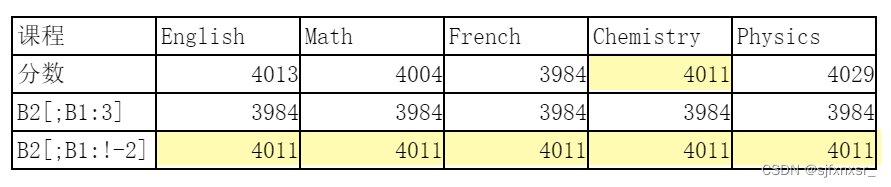
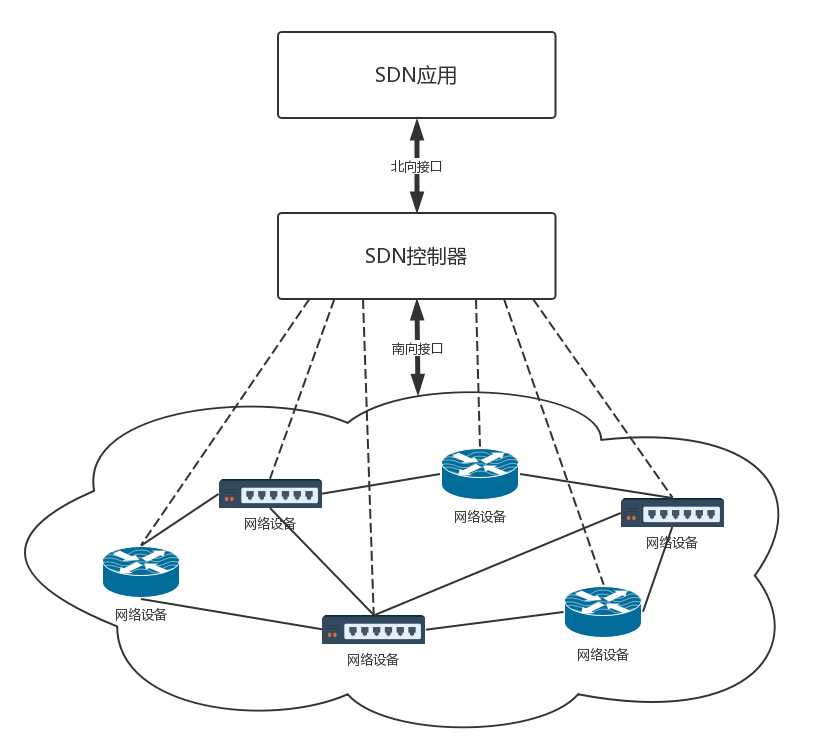

![[附源码]计算机毕业设计Python的实验填报管理系统(程序+源码+LW文档)](https://img-blog.csdnimg.cn/b13180771b17464381c1bffb7df33d2b.png)